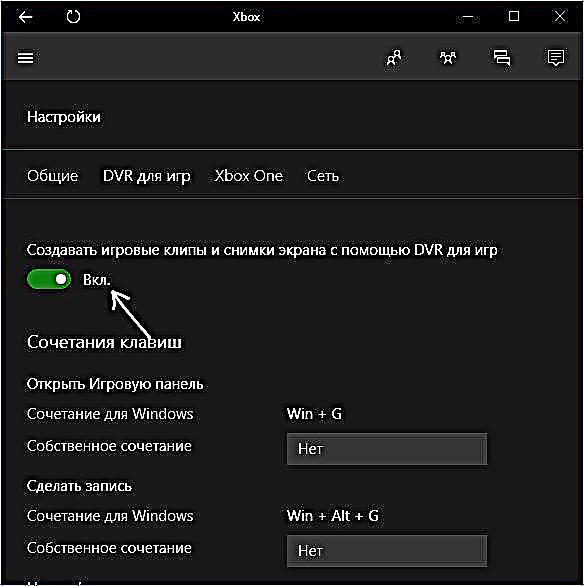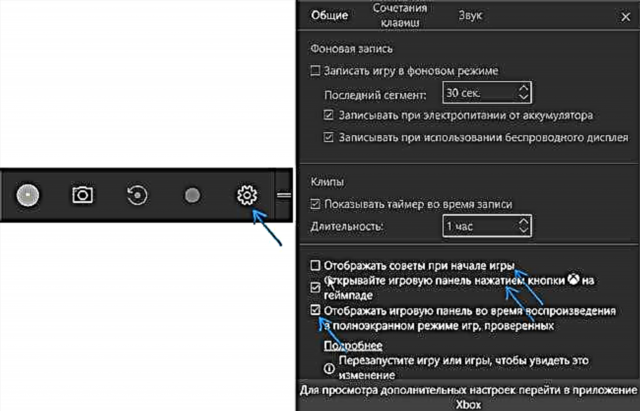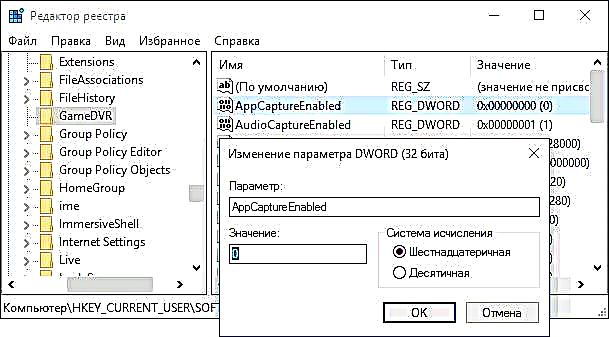Panel kaulinan dina Windows 10 mangrupikeun alat sistem anu diwangun anu ngamungkinkeun anjeun ngarékam pidéo tina layar dina kaulinan (sareng program) atanapi ngadamel layar. Kuring nulis sakedik seueur ngeunaan ieu dina review program Pangalusna pikeun ngarékam pidéo tina layar.
Kamampuhan pikeun ngarekam layar ngan ukur nganggo sistem anu saé, tapi sababaraha pangguna anu disayuhan ku kanyataan yén panel game némbongan dimana éta henteu diperyogikeun sareng campur sareng damel sareng program. Ieu instruksi anu pondok pisan ngeunaan cara nganonaktipkeun bar kaulinan Windows 10 supados henteu katingalina.
Catetan: sacara standar, panel game dibuka nganggo potong kompas keyboard Meunang + g (dimana Win mangrupikeun konci nganggo logo OS). Dina tiori, mungkin yén anjeun ngahaja pencét kenop ieu. Hanjakalna, anjeun moal tiasa ngarobih (ngan tambahkeun potong kompas keyboard).
Pareuman gamebar dina aplikasi Xbox Windows 10
Setélan kanggo rekam layar layar Windows 10, sareng, sasuai, panel game, aya dina aplikasi Xbox. Pikeun ngabuka éta, anjeun tiasa ngetik nami aplikasi dina teang dina taskbar.

Léngkah salajengna kanggo nyoplokkeun (anu bakal tiasa panel ditumpes sacara lengkep upami "partial" sambungan diperyogikeun, sakumaha anu dijelaskeun dina manual) bakal sapertos kieu:
- Pindah ka setélan aplikasi (gambar gear di katuhu handap).

- Pencét tab "DVR pikeun kaulinan".
- Pareuman pilihan "Damel klip video sareng screenshot nganggo DVR"
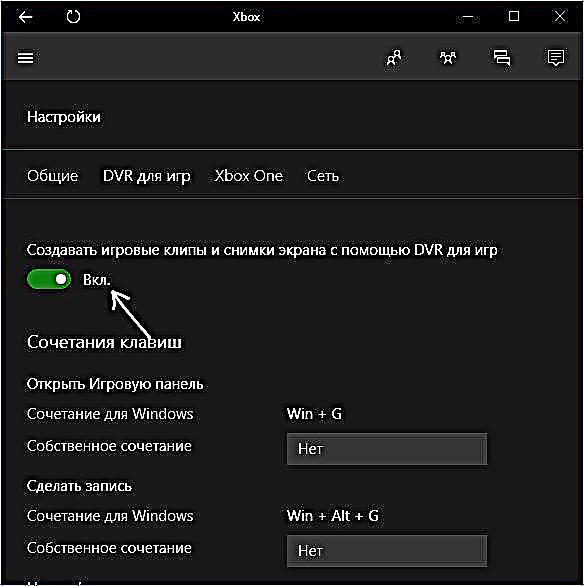
Saatos éta, anjeun tiasa nutup aplikasi Xbox, panel game moal némbongan, éta moal mungkin pikeun nyebut éta kalayan tombol Win + G.
Salian lengkep nganonaktipkeun panel game, anjeun tiasa ngarobih kalakuanana supados henteu ngaganggu:
- Upami anjeun klik tombol setélan dina panel game, anjeun tiasa mareuman penampilan na nalika game dimimitian dina modeu layar, ogé nunjukkeun indikasi.
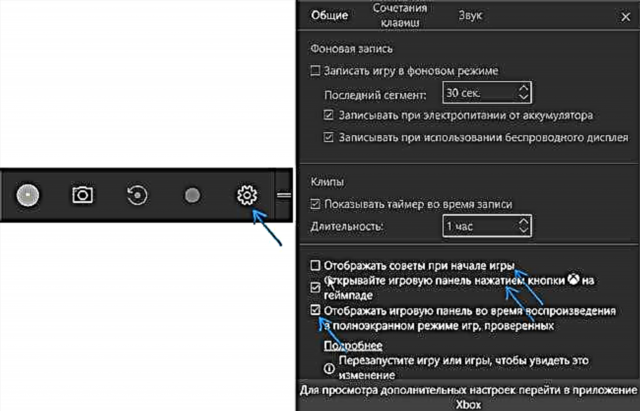
- Upami pesen "Kanggo ngabuka panel kaulinan, punten nami Win + G" bijil, anjeun tiasa pariksa kotak "Ulah nunjukkeun deui ieu."
Sareng cara séjén pikeun nganonaktipkeun panel kaulinan sareng DVR pikeun kaulinan dina Windows 10 nyaéta nganggo pangropéa pendaptaran. Aya dua nilai dina pendaptaran anu tanggung jawab dina operasi fungsi ieu:
- AppCaptureEnabled dina bagian HKEY_CURRENT_USER SOFTWARE Microsoft Windows CurrentVersion GameDVR
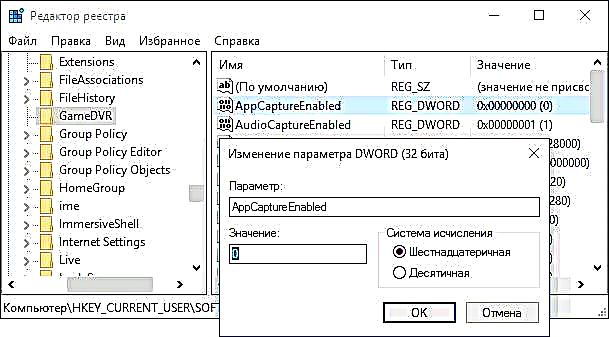
- GameDVR_Enabled dina bagian HKEY_CURRENT_USER Sistem GameConfigStore
Upami anjeun hoyong nganonaktipkeun panel kaulinan, robih nilai-nilai kana 0 (enol) sareng, sasuai, pikeun salah sahiji tujuanana.
Éta sadayana, tapi upami teu aya jalan atanapi upami henteu jalan sakumaha anu diharapkeun - nyerat, urang bakal ngartos.